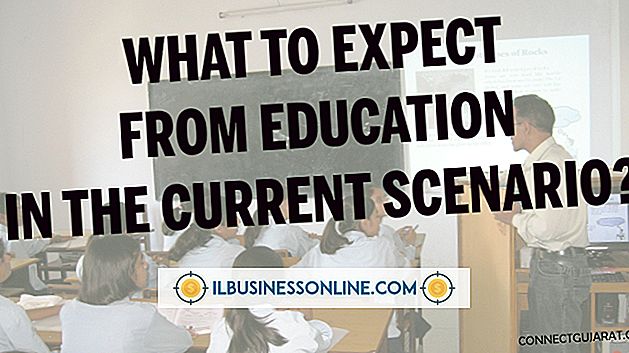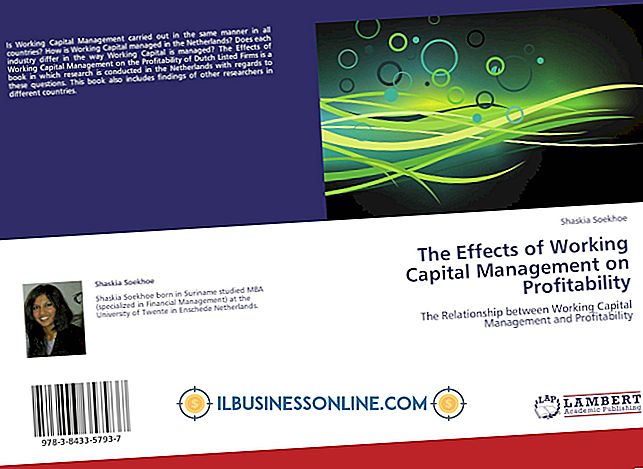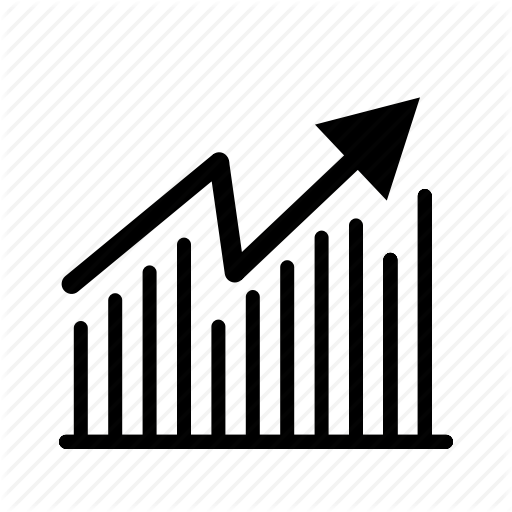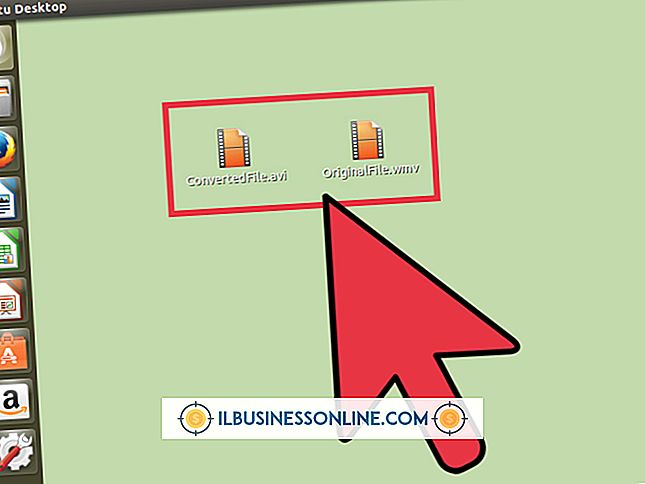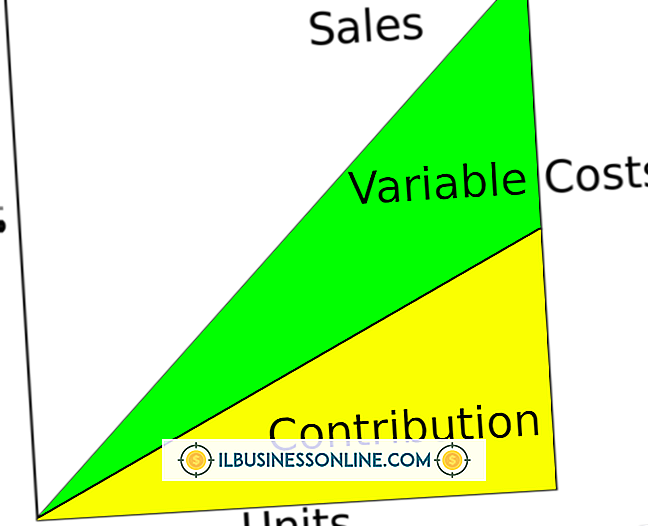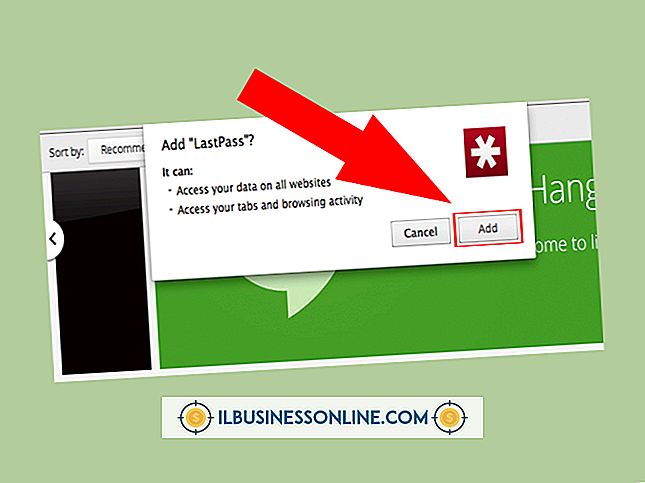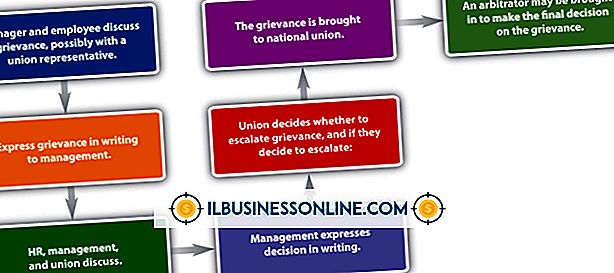Sådan bruges Quickbooks Point of Sale for Inventory

QuickBooks Point of Sale er et softwareprogram, der er designet til at hjælpe små virksomhedsejere med at holde øje med salg og opgørelse. Virksomhedsejere kan bruge programmet til at ringe op produktsalg og se straks hvor meget lager de har forladt. Programmet skal fungere som et alternativ til det traditionelle kasseapparat, og det fungerer sammen med andre QuickBooks regnskabssoftware. Brug af programmet til opgørelse er beregnet til at være meget enklere; Når en vare er logget ind i programmet, opdateres alle ændringer automatisk lagerstatus.
1.
Åbn QuickBooks Point of Sale, og vælg "New Item" fra fanen "Inventory" i hovedmenuen. Indtast de oplysninger, du vil medtage for det enkelte emne, du tilføjer til opgørelsen. Angiv den afdeling, som varen hører til, varens navn og eventuelle andre relevante oplysninger om det, f.eks. Farve, størrelse, mærke og så videre. Derudover kan du uploade et billede for varen.
2.
Angiv mængden af varen, du har på lager. Når du har tilføjet mængden, opdateres programmet hver gang du sælger en vare. QuickBooks Point of Sale giver dig også mulighed for at oprette en påmindelse for omregning, når mængden falder til et bestemt niveau.
3.
Tilføj alle oplysninger om prisen på varen og bestillingsprisen for dig selv. Vareprisen gælder for salg af varen, og bestillingsomkostningerne hjælper dig med at holde øje med fortjeneste og tab, hver gang du skal genopbygge varen til varen. Sørg for at gemme oplysningerne, når du har tilføjet hvert element. Hvis du undlader at gemme oplysningerne, kan du tabe alt, du har tilføjet.
4.
Fortsæt med at tilføje detaljer om hver vareobjekt. Når du har tilføjet alle de produktoplysninger, som du har tænkt dig at medtage, skal du klikke på "Item List" under fanen "Inventory." Dette gør det muligt for dig at se alle varer i din beholdning og gøre dig i stand til at foretage ændringer.
5.
Vælg "Rapporter" fra fanen for "Rapporter" i hovedmenuen, og vælg derefter "Items." Dette giver dig mulighed for at gennemgå lagerrapporter. Vælg den rapport, du vil gennemse, og klik på "Vis rapport." Du kan også justere de rapporteringsdatoer, du vil se ved at vælge "Rediger rapporter".
Ting, der er nødvendige
- QuickBooks Point of Sale
- Beholdningsartikler for at logge ind på programmet
Tips
- Gem alle oplysninger, når du tilføjer det. Sørg for at gemme hvert vareobjekt separat for at sikre, at du ikke mister nogen af de oplysninger, du har tilføjet til opgørelisten.
- Når du skal ombestille et element, skal du klikke på "Påmindelser" for at se listen over elementer, og dobbeltklik derefter på elementet. (Her kan de uploadede fotografier af opgørelsen være nyttige.) Vælg muligheden for at "Generere indkøbsordrer" for at udfylde den købsordre, du vil bruge til at ombestille de nødvendige vareobjekter.